
© Shutterstock.com
Bagi kamu yang suka oprek-oprek HP pastinya sudah tidak asing lagi dengan Developer Mode. Namun bagi mmereka pengguna biasa mungkin belum begitu akrab dengan mode ini. Jadi, mari kita bahas seputar Mode pengembang atau cara mengaktifkan Developer Mode di Iphone ini.
Tentu saja banyak hal yang harus kamu ketahui terlebih dahulu mengenai Developer Mode ini. Mulai dari pengertian, fungsi atau manfaat dan juga cara mengaktifkannya. Nah, semuanya akan akan kita bahas dengan detail di artikel di bawah ini.
Jadi, mari kita simak artikel di bawah ini sampai habis ya!
 © Shutterstock.com
© Shutterstock.com
Developer Mode adalah mode yang dirancang khusus untuk pengembang aplikasi atau pengguna yang ingin mengakses opsi pengembangan yang lebih dalam pada perangkat iPhone mereka. Mode ini memungkinkan pengguna untuk menguji aplikasi yang sedang dikembangkan, mengatur alat pengembangan, dan melakukan debug aplikasi.
Secara singkat, Developer Mode memberikan akses lebih luas bagi pengguna ponsel untuk mengatur konfigurasi sistem secara mendalam. Beberapa menu pengaturan yang tersembunyi dapat ditemukan ketika mode pengembang diaktifkan.
Beberapa contoh fitur yang dapat diakses melalui Developer Mode meliputi:
 © unsplash.com/Vanja Matijevic
© unsplash.com/Vanja Matijevic
Untuk perangkat iPhone ataupun iPad ini bisa mengaktifkan mode pengembang atau Developer Mode dengan cara yang sama persis ya Diazens. Begini caranya:
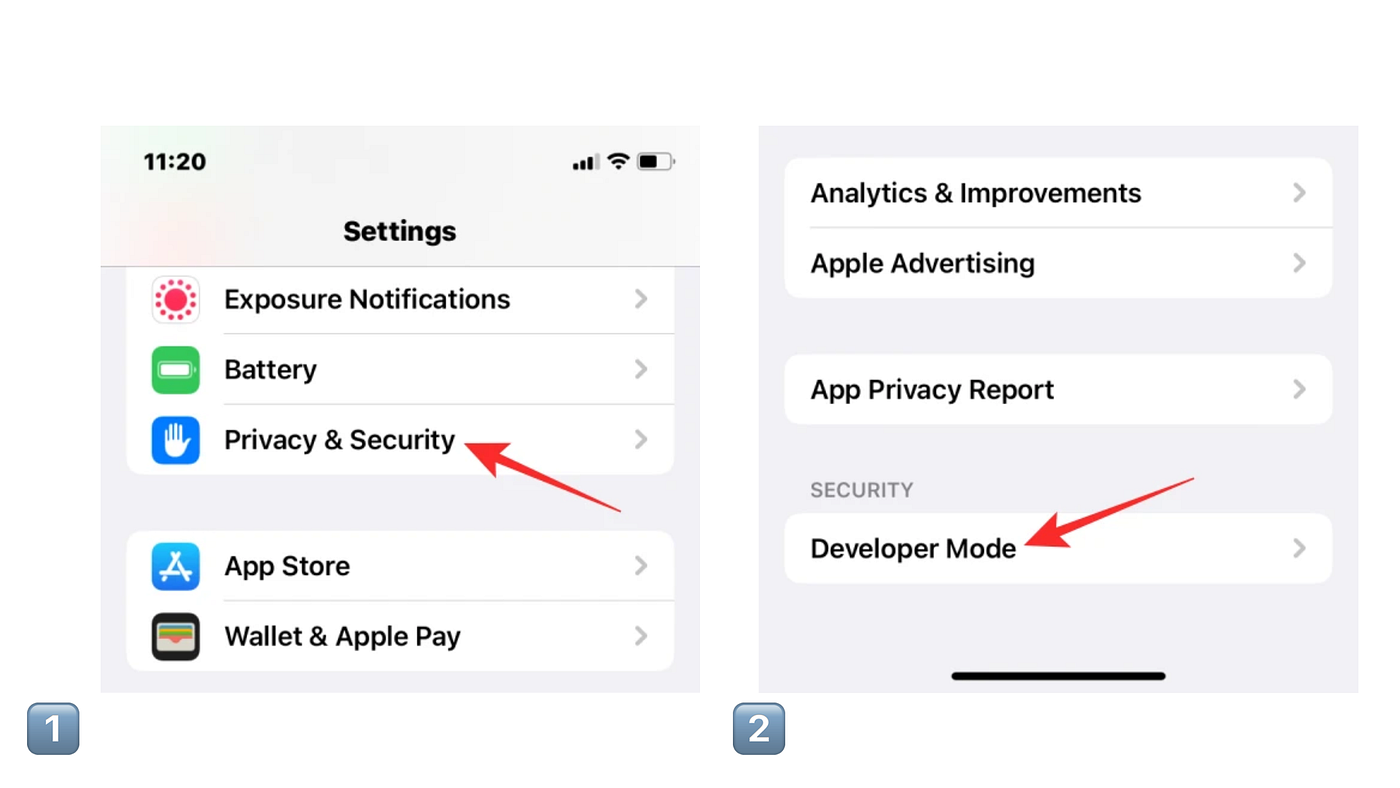
Bukan tidak ada manfaat, Developer Mode ini bisa kamu gunakan untuk berbagai hal yang tidak bisa dilakukan di mode normal loh Diazens. Berikut ini adalah beberapa kegunaannya:
Jadi itu ya Diazens beberapa hal mengenai cara mengaktifkan Developer Mode di iPhone yang bisa kamu coba lakukan. So, selamat mencoba dan semoga berhasil.
Zakat Fitrah 2025: Berapa Besarnya dan Bagaimana Cara Menghitungnya?
Menembus Batas: Yoona Dorong Kepemimpinan Perempuan yang Berdaya dan Berpengaruh
Rayakan Ramadan dengan Perjalanan Kuliner Istimewa di Sheraton Jakarta Soekarno Hatta Airport
GUESS Shimmer Soiree: Glitz, Glam, dan Fashion Tanpa Batas!